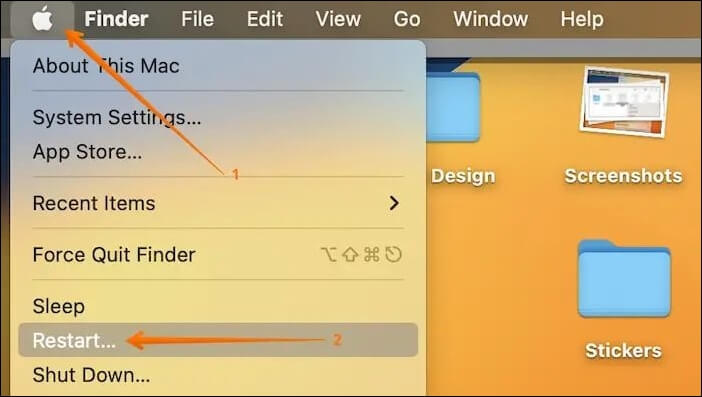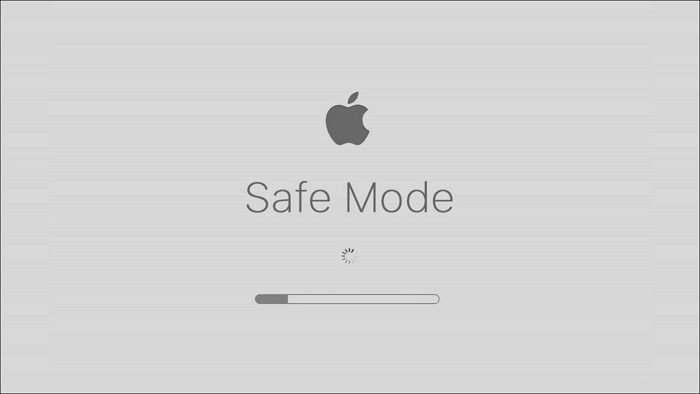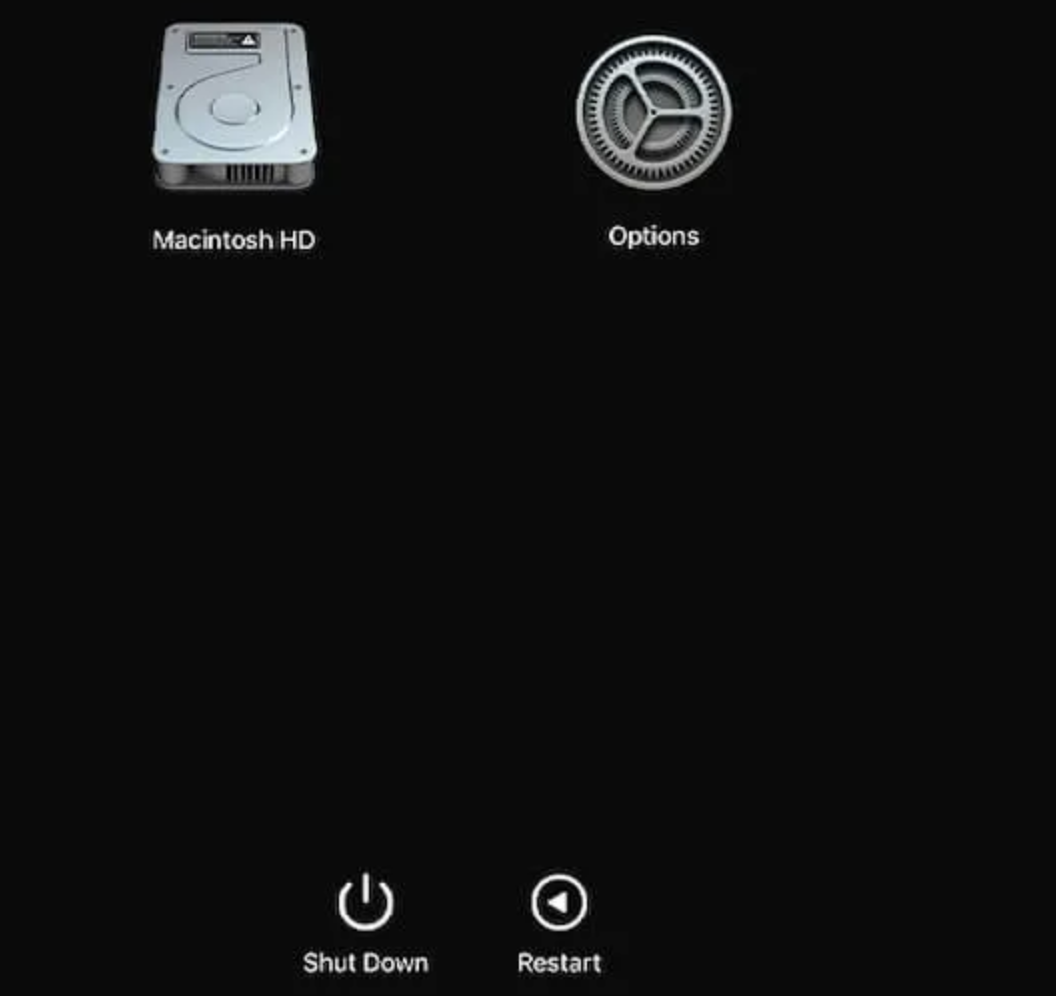Een programmacrash kan een bijzonder onaangename ervaring zijn, vooral als u een belangrijk document aan het bewerken bent. Doen de macOS Sonoma-problemen, zoals applicatiecrashes, zich voor nadat uw Mac een upgrade heeft uitgevoerd naar macOS 14 , de nieuwste macOS-versie?
Helaas hebben veel Mac-gebruikers gemeld dat QuickBooks blijft crashen wanneer het wordt bijgewerkt naar Sonoma . Wat is QuickBooks ? QuickBooks is boekhoudsoftware die is ontworpen voor kleine en middelgrote ondernemingen voor het beheren van zakelijke betalingen, inclusief het betalen van rekeningen en loonadministratiefuncties.
Een Mac-gebruiker in de Apple Community zei: " Bijgewerkt naar Sonoma, blijft QuickBooks crashen ...kan ik teruggaan naar het vorige besturingssysteem?". Zelfs met hoge verwachtingen zijn veel Mac-gebruikers in de verleiding gekomen om macOS Sonoma te downgraden naar Ventura nadat ze meerdere systeemcrashes of programma-mismatches hadden ervaren, waaronder QuickBooks-crashes.
![QuickBooks op Mac]()
Dit fenomeen heeft ernstige gevolgen voor de werkervaring, omdat u niets meer kunt doen nadat QuickBooks is gecrasht. QuickBooks blijft crashen op uw Mac, omdat niet aan de minimale systeemvereisten wordt voldaan of omdat het QuickBooks-programma beschadigd is.
Stel dat u te maken krijgt met de crashfout van QuickBooks op macOS Sonoma; maak je geen zorgen! We laten u zes effectieve manieren en gedetailleerde stappen zien om problemen met het onverwacht afsluiten of voortdurend vastlopen van QuickBooks op macOS Sonoma op te lossen.
Voordat u de crashfout van QuickBooks oplost, kunt u overwegen een back-up van uw Mac te maken met de Time Machine of de krachtige software EaseUS Data Recovery Wizard voor Mac Pro , een alles-in-één tool voor bestandsherstel en back-up op macOS Sonoma.
Met de EaseUS-software hoeft u zich geen zorgen meer te maken over gegevensverlies bij het oplossen van applicatiecrashes op uw Mac! Het kan bijvoorbeeld niet-opgeslagen Excel-bestanden op Mac herstellen en niet-opgeslagen Word-documenten herstellen op Mac .
Na het downloaden van de professionele en vertrouwde tool voor gegevensherstel op uw Mac, kunt u in slechts drie stappen een back-up maken om uw gegevens te beschermen! Bekijk de volgende stappen:
Stap 1. Klik op "Schijfback-up" > "Back-up maken" > "Volgende" in de hoofdinterface van de EaseUS Data Recovery Wizard voor Mac. U kunt een schijfback-upimagebestand maken voor het geval de gegevens worden overschreven.
Stap 2. Selecteer een intern volume waarvan u een back-up wilt maken en klik op "Back-up maken". Als u back-ups wilt maken en gegevens wilt herstellen van een externe harde schijf, USB-flashstation of SD-kaart, vergeet dan niet om het opslagapparaat vooraf op uw Mac aan te sluiten.
Stap 3. Kies een plaats om uw back-upbestanden op te slaan, wijzig de naam van uw back-upbestand en klik vervolgens op "Opslaan". Het is niet verstandig om back-ups op te slaan op hetzelfde opslagapparaat waarvan u gegevens wilt herstellen.
Lees dan verder om te leren hoe u de QuickBooks-crashes op macOS Sonoma kunt oplossen!
Voordat u bijwerkt naar macOS Sonoma, moet u ervoor zorgen dat uw computer de nieuwste versie van macOS ondersteunt. Bovendien moet u ervoor zorgen dat QuickBooks (of andere programma's) compatibel zijn met de nieuwste versie van het besturingssysteem.
Houd er rekening mee dat u het programma moet downloaden van een veilige bron, zoals de App Store of de officiële website. Installeer geen software van onbekende bronnen, omdat dit een risico op gegevensverlies en schade aan uw Mac met zich mee kan brengen.
Hier zijn de stappen om QuickBooks bij te werken:
Stap 1. Open de App Store op uw Mac
Stap 2. Typ QuickBooks in het zoekvak en druk op "Enter".
Stap 3. Zoek het QuickBooks-programma en klik op de optie "Update".
Stel dat de optie ‘Update’ in de App Store niet werkt; maak je geen zorgen! Het onderstaande artikel kan u helpen deze fout op te lossen.
Fix App Store werkt niet op Mac: 5 snelle oplossingen en 4 praktische oplossingen
Dit artikel bespreekt 5 effectieve manieren om te verhelpen dat de App Store niet werkt op een Mac-probleem. Lees meer >>
Wanneer de QuickBooks niet meer werkt en blijft crashen, overweeg dan om geforceerd te stoppen en opnieuw te starten. Hier zijn vijf manieren om een app geforceerd af te sluiten op uw Mac:
- Gebruik de snelkoppeling Force Quit : Option + Command + Escape.
- Klik op de optie Forceer stop in Activity Monitor .
- Forceer een app vanuit Dock.
- Forceer het afsluiten van een app met behulp van de Terminal-opdracht.
- Forceer het afsluiten van een app vanuit het Apple-menu.
Kies een van de vijf bovenstaande manieren om QuickBooks geforceerd af te sluiten en opnieuw op uw Mac te starten. Als de functie Forceer stop niet werkt, lees dan deze handleiding om dit probleem op te lossen.
Forceer stop werkt niet op MacBook Pro/Air
In dit artikel worden verschillende methoden besproken om een gewenste toepassing geforceerd af te sluiten. Lees meer >>
Een eenvoudige herstart van uw Mac zal ook de meeste programmacrashes of vastgelopen problemen oplossen. Volg onderstaande stappen:
Stap 1. Klik op het Apple-pictogram in het hoofdmenu.
Stap 2. Selecteer "Opnieuw opstarten".
![herstart Mac]()
Als de optie "Opnieuw opstarten" niet werkt, probeer dan uw Mac opnieuw op te starten door op de "Command + Control" en aan/uit-toetsen op het Mac-toetsenbord te drukken.
![controle commando macht]()
Deel dit artikel op sociale media om anderen te helpen leren hoe ze de fout 'bijgewerkt naar Sonoma, QuickBooks blijft crashen' kunnen oplossen.
Het verwijderen van het "PLIST"-bestand uit de mappen "Gebruikers" en "Systeem" is ook een van de beste manieren om QuickBooks-crashes op macOS Sonoma te verhelpen. Als u het PLIST-bestand verwijdert, worden echter alle voorkeuren naar de standaardinstellingen geconfigureerd.
Volg de onderstaande stappen om Finder PLIST-bestanden te verwijderen:
Stap 1. Open de Finder en selecteer "Ga > Bibliotheek".
![Zoeker openen]()
Stap 2. Selecteer "Voorkeuren".
Stap 3. Zoek naar PLIST-bestanden.
Stap 4. Kies de QuickBooks PLIST-bestanden, klik er met de rechtermuisknop op en selecteer " Verplaatsen naar prullenbak ".
Volg de onderstaande stappen om System PLIST-bestanden te verwijderen:
Stap 1. Open Finder en selecteer "Macintosh HD".
Stap 2. Kies "Go" in het hoofdmenu.
Stap 3. Houd "Opties" ingedrukt en selecteer Bibliotheekoptie.
Stap 4. Kies "Voorkeuren".
Stap 5. Zoek naar QuickBooks PLIST-bestanden en verwijder ze.
Nadat u de QuickBooks PLIST-bestanden op macOS Sonoma hebt verwijderd, start u QuickBooks opnieuw en controleert u of deze normaal functioneert. Als u tijdens het verwijderingsproces per ongeluk essentiële bestanden verwijdert, gebruikt u de EaseUS Data Recovery Wizard voor Mac Pro om permanent verwijderde bestanden op de Mac te herstellen .
Macintosh HD verschijnt niet in Finder? Als dit probleem zich voordoet, raadpleegt u de stappen in dit artikel.
Macintosh HD verschijnt niet in Finder- of herstelmodus
Dit artikel bespreekt 5 praktische manieren om te verhelpen dat Macintosh HD niet verschijnt in de Finder- of herstelmodus. Lees meer >>
De ingebouwde functie van QuickBooks kan u helpen de fout te controleren en het hulpprogramma opnieuw op te bouwen. Hier zijn de stappen:
Stap 1. Start QuickBooks op uw Mac en klik op "Bestand" in het hoofdmenu.
Stap 2. Selecteer "Hulpprogramma's > Gegevens verifiëren" en druk op "OK" om te bevestigen.
Stap 3. Ga naar "Bestand> Hulpprogramma's> Gegevens opnieuw opbouwen" en klik op "OK" om op te slaan.
Opstarten in Mac Safa Mode kan controleren of het QuickBooks-programma een fout bevat. Volg de stappen om de Veilige modus op te starten op een Intel-gebaseerde Mac :
Stap 1. Schakel uw Mac uit en druk op de aan/uit-knop.
Stap 2. Houd "Shift" ingedrukt totdat het Apple-logo verschijnt.
![Intel Mac Veilige modus]()
Stap 3. Laat "Shift" los wanneer het inlogvenster verschijnt en log in.
Volg de stappen om de Veilige modus op te starten in Apple Silicon Mac :
Stap 1. Sluit de Mac af.
Stap 2. Houd de aan/uit-knop ingedrukt en wacht op de opstartopties.
![M1 Mac Veilige modus]()
Stap 3. Druk op "Shift" en kies "Doorgaan" om in te loggen in de veilige modus.
Conclusie
Dit artikel introduceert 6 oefenmanieren om de fout "bijgewerkt naar Sonoma, QuickBooks blijft crashen" op te lossen, inclusief het controleren van de compatibiliteit, het opnieuw opstarten van uw Mac, het bijwerken van de QuickBooks-app, het verwijderen van PLIST-bestanden, enz. Download en installeer het alles-in-één gegevensherstel en back-uptool EaseUS Data Recovery Wizard voor Mac Pro op uw Mac om uw gegevens te beschermen.
Bijgewerkt naar Sonoma, blijft QuickBooks veelgestelde vragen crashen
Hier zijn vragen die mensen ook stellen als ze zoeken naar hoe ze dit kunnen oplossen. QuickBooks blijft crashen na het updaten naar macOS Sonoma:
1. Waarom blijft QuickBooks crashen?
Lage specificaties van uw besturingssysteem kunnen problemen veroorzaken in QuickBooks als het er niet in slaagt de systeembronnen te verkrijgen die nodig zijn om soepel te werken.
2. Wat gebeurt er als ik QuickBooks niet update?
De QuickBooks werken mogelijk niet meer en worden onverwacht afgesloten terwijl u aan het werk bent. Door plotselinge crashes kunt u gegevens in het QuickBooks-bestand verliezen.
3. Elimineert QuickBooks de desktopversie op Mac?
De ontwikkelaars van de boekhoudsoftware QuickBooks, Intuit, hebben onlangs aangekondigd dat de 2020-versie(s) van QuickBooks Desktop (QBD) op 31 mei 2023 wordt stopgezet.
![EaseUS Data Recovery Wizard]()
![EaseUS Data Recovery Wizard for Mac]()
![EaseUS Partition Manager Pro]()
![EaseYS Partition Manager Server]()
![EaseUS Todo Backup Workstation]()
![EaseUS Todo Backup Advanced Server]()